很多的玩家们并不熟悉win7电脑中帮助和支持是怎么使用的?今天在此文章内就为你们带来了win7电脑中使用帮助和支持的详细操作方法。

1、首先点击开始?在搜索和程序和文件中输入:帮助和支持。如图所示:

2、稍后,就会弹出帮助和支持的程序,点击即可打开帮助和支持程序。如图所示:

3、在打开帮助和支持的搜索框内填上你要了解问题的关键词,就能自动检索相关帮助知识点。如图所示:

4、比如网络有问题,点击有问题的网络图标?打开网络和共享中心。如图所示:

5、网络和共享中心?右上方有一个蓝色的问号图标,点开它就有相关设置详解。如图所示:

6、这个帮助和支持不是一成不变的,而是针对当前的故障等因素自动给出相关解释的(点击相应的条目就能查看)。脱机帮助的攻略调用的是本地知识库中的解释,联机帮助是连接到微软官网实时下载(还要看服务器是否能联通)。如图所示:

7、帮助和支持可为无处不在(虽然有些地方看不到蓝色的问号图标),比如:开始?控制面板?日期和时间?点击 我如何设置时钟和时区,也能调用这个部位的帮助和支持,对新手而言很是方便。如图所示:

8、如果搜不到,就是系统没有此功能了。一般是使用了经过优化了的操作系统(俗称克隆版)的缘故所致。比如Windows7(32位)的操作系统可以查找是否有WinHlp32.exe文件?还可以打上KB917607补丁来解决问题。如图所示:

9、还可以看一下C盘更目录中Windows\Help文件夹是否存在?如没有,可以到同类操作系统中复制(Ctrl+C),黏贴(Ctrl+V)到Windows文件夹中覆盖之。如果操作系统为双语言,还可能会有不同语言环境的帮助和支持文件夹和系统文件。如图所示:

根据上文为你们讲解的win7电脑中使用帮助和支持的详细操作方法,你们是不是都学会啦!
 天极下载
天极下载














































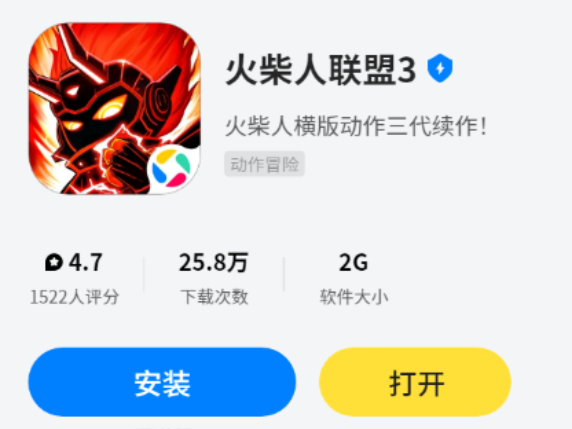




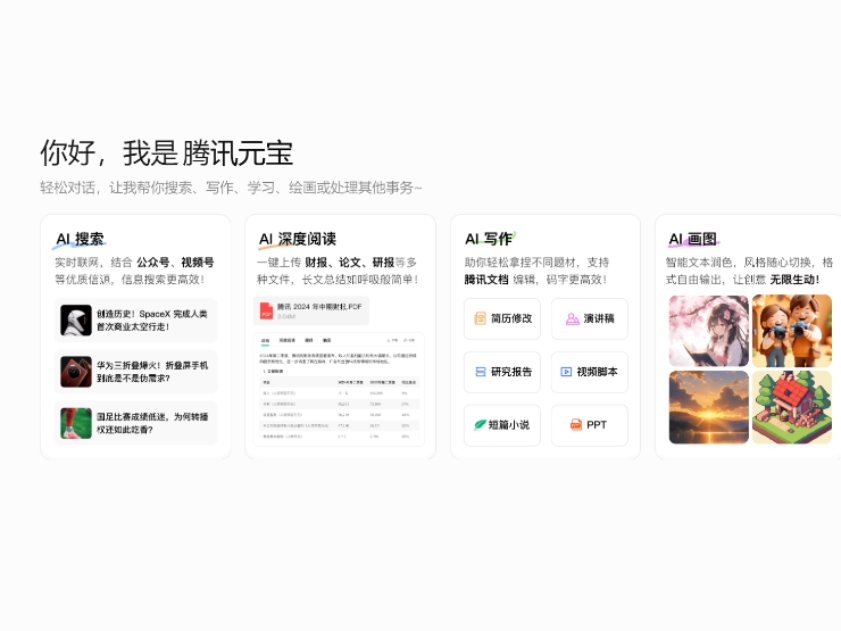
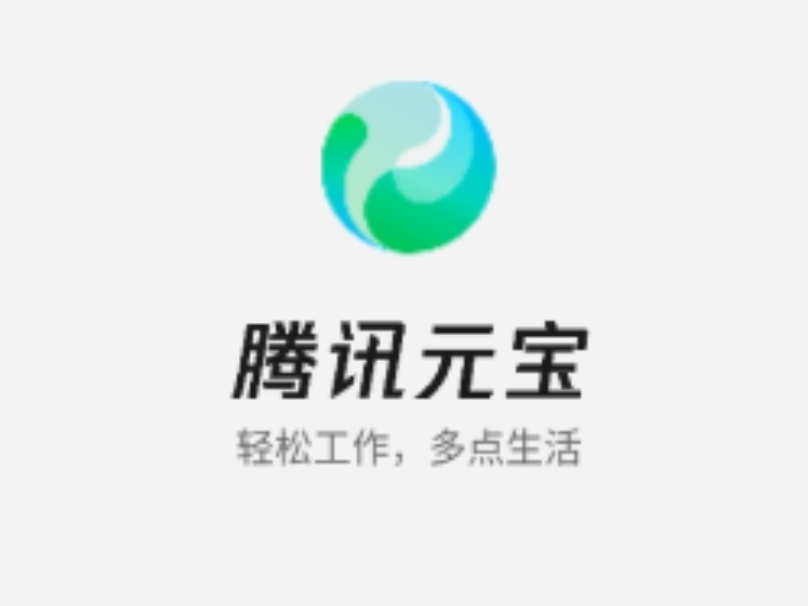
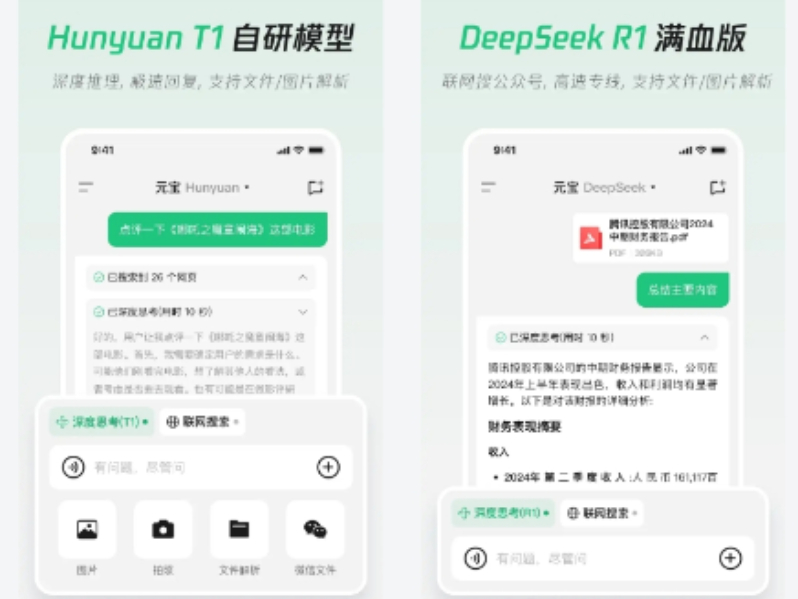


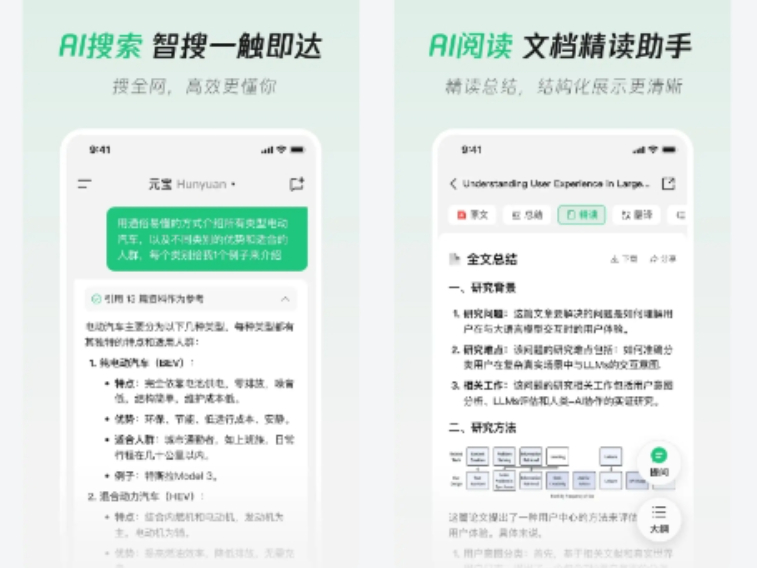
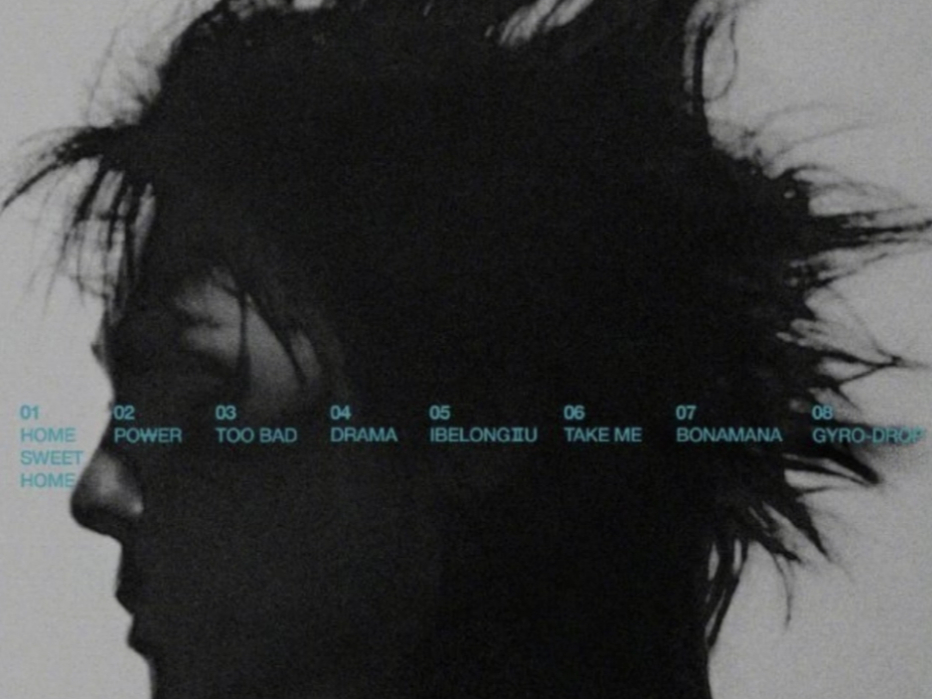









 微信电脑版
微信电脑版
 腾讯电脑管家
腾讯电脑管家
 火绒安全软件
火绒安全软件
 向日葵远程控制软件
向日葵远程控制软件
 魔兽大脚插件(bigfoot)
魔兽大脚插件(bigfoot)
 自然人电子税务局(扣缴端)
自然人电子税务局(扣缴端)
 桌面百度
桌面百度
 CF活动助手
CF活动助手